如何修改照片格式为jpg 怎么将图片转换为jpg格式
更新时间:2024-04-12 08:49:25作者:xiaoliu
在日常生活和工作中,我们经常需要修改照片的格式,其中将图片转换为jpg格式是比较常见的需求之一,jpg格式是一种常见的图片格式,它在保留图片质量的同时,还能有效地压缩图片大小,方便存储和分享。接下来我们将介绍如何简单快捷地将图片转换为jpg格式,让您能够轻松处理各种照片需求。
具体步骤:
1.电脑打开图片所在的文件夹,鼠标右键选择图片,出现对话框。

2.在对话框中,点击“打开方式”,选择【画图】
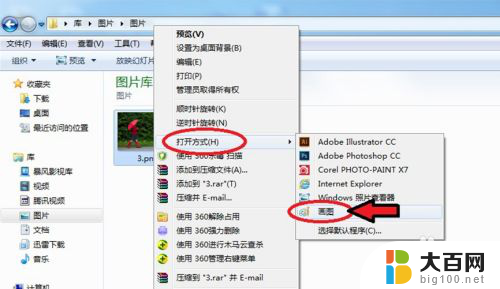
3.图片进入画图工具,点击左上角的图标。

4.出现对话框,点击【另存为】选择“JPEG图片”。
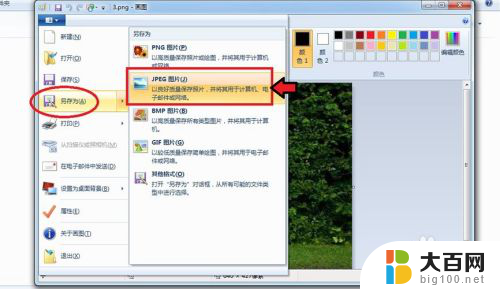
5.出现对话框,保存到刚才的文件夹。命名图片名称,保存类型为“JPEG”,再点击【保存】。
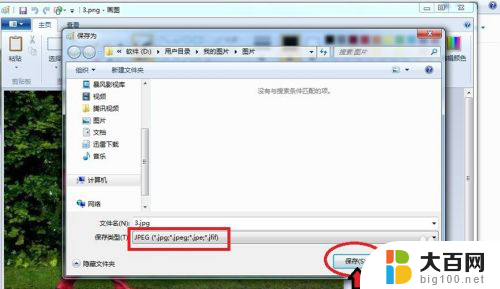
6.出现的对话框,点击【确定】,图片会自动保存为jpg格式。

7.保存后,我们可以看到在该文件夹就有jpg格式的图片了。
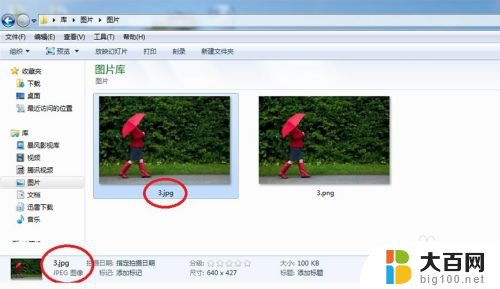
以上就是如何将照片格式更改为jpg的全部内容,如果你遇到这个问题,可以尝试按照我提供的方法解决,希望对大家有所帮助。
如何修改照片格式为jpg 怎么将图片转换为jpg格式相关教程
- 怎么设置jpg格式照片 如何将图片修改为jpg格式
- 如何把图片变成jpg格式 怎样将图片转换为JPG格式
- 照片怎么改成jpg格式文件 如何将图片格式转换为jpg格式
- 怎么设置照片格式为jpg格式 图片格式如何转换为jpg格式
- 怎么改图片的格式jpg格式 怎么将图片格式转换为jpg格式
- 怎样更改图片格式为jpg 怎样将图片格式转换为jpg格式
- 怎么把图片改为jpg格式 jpg格式图片修改方法
- 怎么把图片格式改成jpg 修改图片为jpg格式的技巧
- 怎么在电脑上把照片改成jpg格式 图片格式如何修改为jpg格式
- png可以转换为jpg吗 如何将png图片转换成jpg格式
- 苹果进windows系统 Mac 双系统如何使用 Option 键切换
- win开机不显示桌面 电脑开机后黑屏无法显示桌面解决方法
- windows nginx自动启动 Windows环境下Nginx开机自启动实现方法
- winds自动更新关闭 笔记本电脑关闭自动更新方法
- 怎样把windows更新关闭 笔记本电脑如何关闭自动更新
- windows怎么把软件删干净 如何在笔记本上彻底删除软件
电脑教程推荐